文章详情页
solidworks烟灰缸建模怎么画
下面给大家介绍的是solidworks烟灰缸建模怎么画的方法,喜欢的朋友可以一起关注好吧啦网学习solidworks更多知识。
第1步、打开solidworks软件,点击上视基准面。
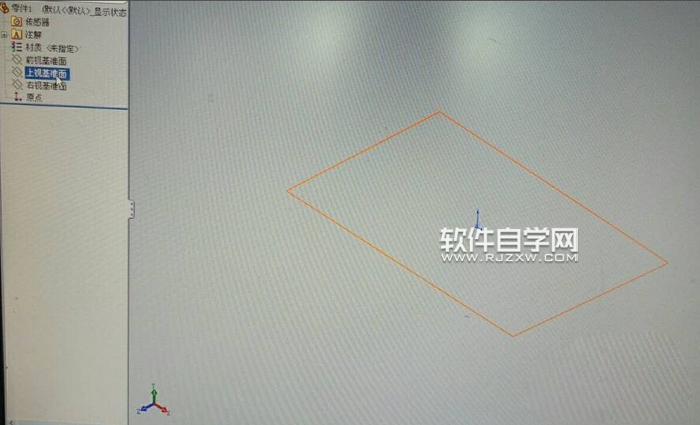
第2步、然后绘制一个正方形,200x200mm 然后绘制圆角为20mm。
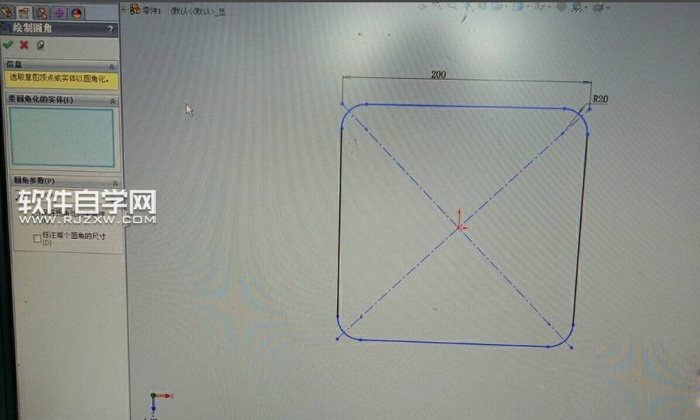
第3步、然后进行凸台拉伸,深度为26mm,角度为16度。
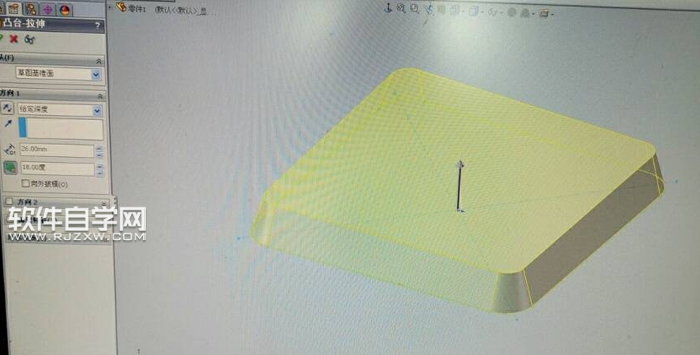
第4步、然后选择面。

第5步、设置等距实体,设置偏移的参数。

第6步、然后点击拉伸切除设置。设置深度为20mm。

第7步、完成后,在前视基准面,绘制一个直径12mm的圆出来。
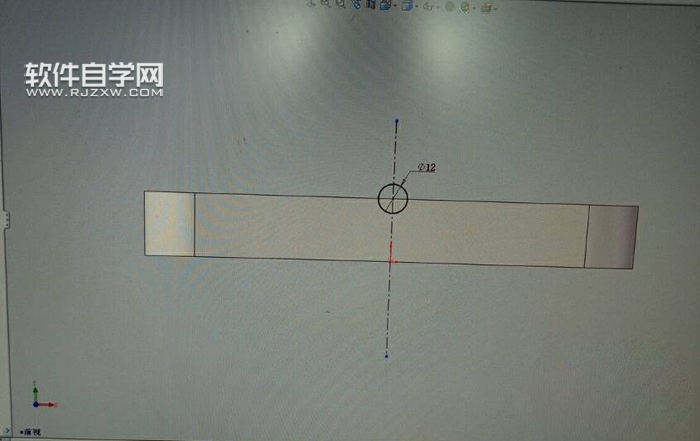
第8步、进行拉伸切除处理,设置完全贯穿。
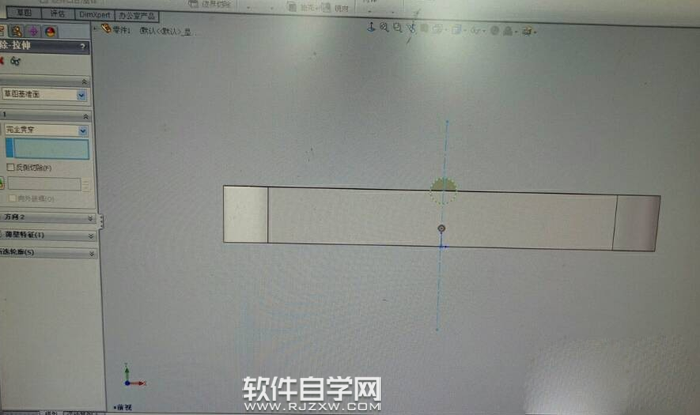
第9步、同样的方法,设置另一个基准面。绘制一条中心轴。

第10步、然后使用阵列,把切除拉伸进行阵列。

第11步、这样四同就进行切除了。

第12步、底部进行抽壳处理。
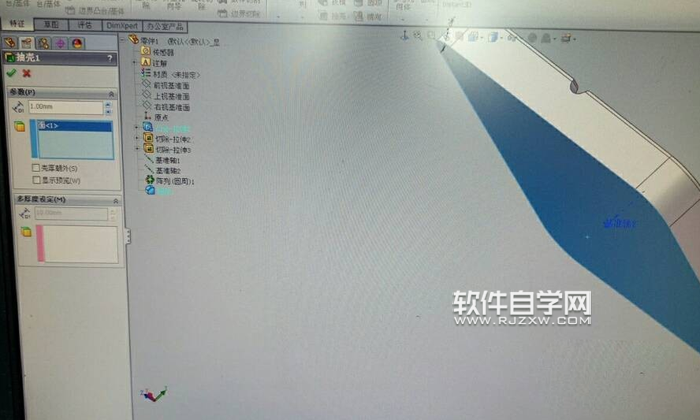
第13步、上面的边进行倒圆角处理。

相关文章:
排行榜
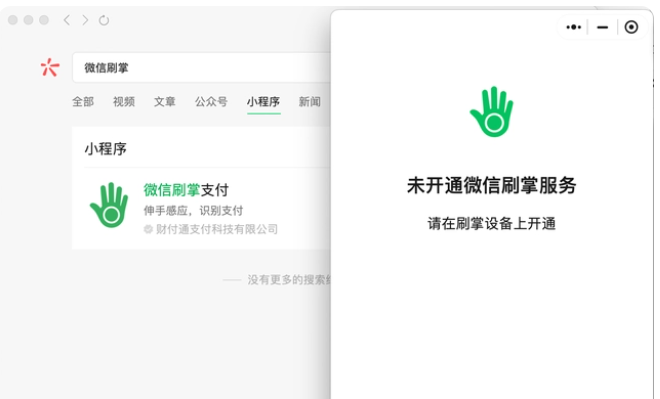
 网公网安备
网公网安备